如何清除 RAM 並減少 Windows 10 中的 RAM 使用
已發表: 2023-06-11- 什麼是內存?
- 內存有什麼作用?
- 加載和運行應用程序
- 響應命令
- 在程序之間切換
- 如何在 Windows 10 上檢查 RAM?
- 如何減少 Windows 10 中的內存使用
- 1. 重新啟動您的電腦
- 2.嘗試其他瀏覽器
- 3.清除RAM緩存
- 4.將軟件更新到最新版本
- 5.刪除未使用的擴展
- 如何清除 Windows 10 中的 RAM?
- 使用任務管理器管理 RAM 使用
- 2.卸載或禁用不需要的軟件
- 3.減少你的後台應用程序
- 4. 交換視覺表現
- 在 Windows 10 中釋放 RAM 的額外提示?
- 1.掃描惡意軟件
- 2.安裝更多內存
- 3.使用 Auslogics BootSpeed Windows Slimmer
- Auslogics Windows Slimmer 如何工作
- 結論
- 常見問題
- 如何檢查 RAM 速度 Windows 10
- 如何在 Windows 10 上檢查 RAM 大小
- 我可以下載更多內存嗎?
- 如何停止高 RAM 使用率?

您的計算機是否運行緩慢並且無法執行簡單的任務? 頻繁的軟件崩潰是否讓您煩惱和沮喪? 問題可能出在您計算機的 RAM 上。 但別擔心; 本指南將向您展示如何清除 Windows 10 上的 RAM 。
我們將討論經過驗證的方法,例如使用 Auslogics Windows Slimmer 自動清理您的臨時內存,讓您的計算機再次像新的一樣運行。
讓我們深入了解如何清除 RAM對 Windows PC 性能的影響。
什麼是內存?
隨機存取存儲器是一種計算機存儲器,用於臨時存儲和檢索程序使用的數據。 您的計算機無需使用較慢的硬盤驅動器來存儲數據,而是幾乎可以立即讀取和分析信息。
內存有什麼作用?
RAM 對於您的計算機的平穩運行至關重要,它允許您運行程序、在線瀏覽、編輯文件和玩遊戲。 此外,它允許您輕鬆地在活動之間切換並跟踪每項活動的進度。
您的計算機執行多任務的能力與其擁有的內存量成正比。 要可視化它的操作,請啟動您的計算機,播放音樂視頻,並檢查您的電子郵件。
系統內存有多種使用方式:
加載和運行應用程序
電子郵件客戶端和電子表格程序等應用程序依賴 RAM 來順利加載和執行。
響應命令
RAM 允許您執行指令,例如下載 YouTube 視頻或更改電子表格。
在程序之間切換
系統內存允許您在程序之間切換,從 Google 文檔到檢查您的電子郵件。 此外,您可以將系統內存與工作站的頂部進行比較。 在它的幫助下,您可以一次完成多項任務。
有了更多的 RAM,您可以更高效地執行多項任務,並將更多信息存儲在工作內存中,而不是存儲在速度較慢的存儲驅動器中。
如何在 Windows 10 上檢查 RAM?
在了解如何減少 RAM 使用量之前,請檢查 Windows 10 PC 上的 RAM。 請按照以下步驟操作:
- 單擊屏幕底部的“開始”
- 輸入“關於您的電腦”並按回車鍵
- 在“Device Specifications ”下,搜索“ Installed RAM”。
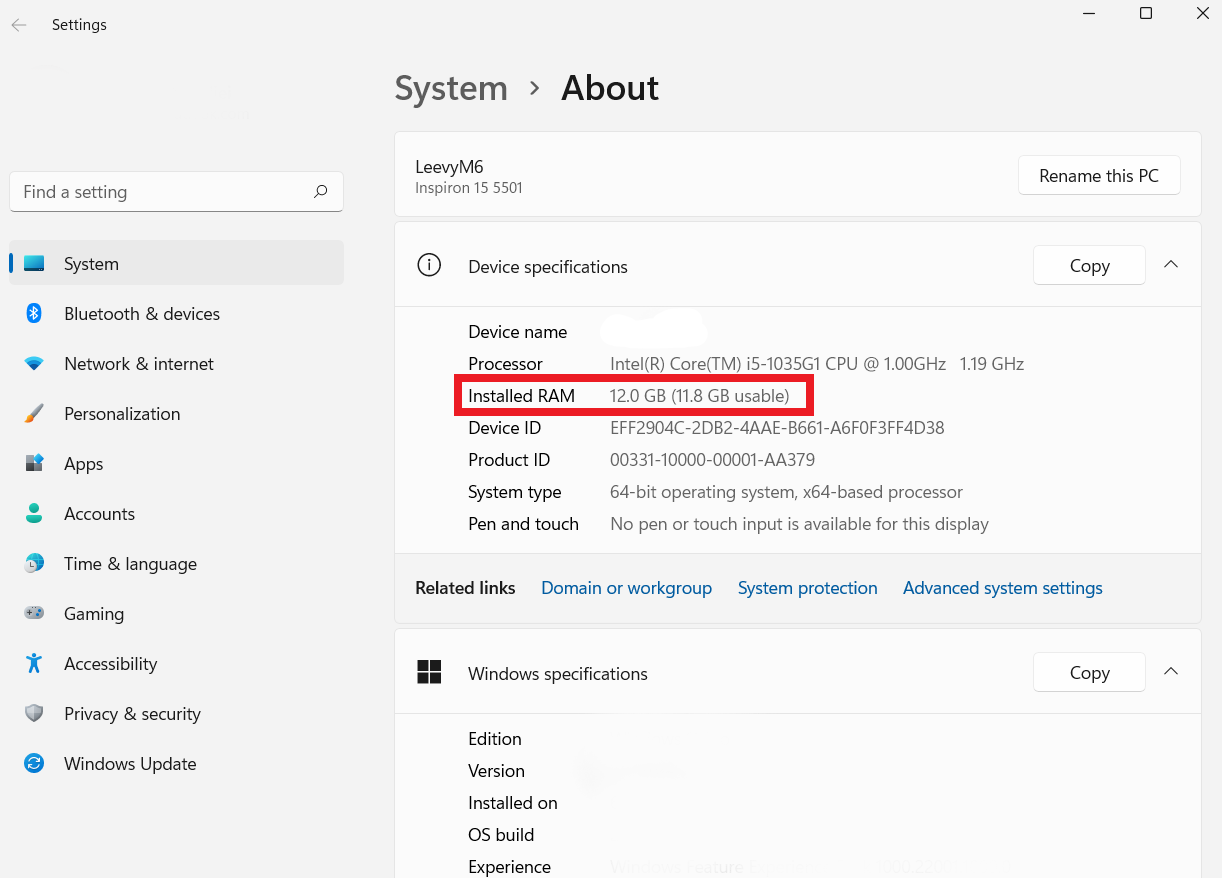
您可以使用其他方法檢查 PC 上的 RAM。
查看本指南以獲取更多詳細信息:如何在 Windows 10 和 Mac OS 上檢查您的 RAM 大小、速度和類型
如何減少 Windows 10 中的內存使用
按照以下方法了解如何釋放 RAM:
1. 重新啟動您的電腦
減少 RAM 使用的一種有效方法是重新啟動計算機。 當您這樣做時,當時正在運行的所有內容都會重新啟動,包括臨時內存。 這不會增加您的總可用 RAM。
但它會幫助您消除在後台運行的任何占用內存的進程。 某些任務可能在您不知情的情況下在後台運行。
如果您經常使用計算機,請經常重新啟動它以防止它隨著時間的推移而變慢。 如果您不每週重新啟動一次,您的計算機性能將在 7 天后降低。
2.嘗試其他瀏覽器
如果您想知道如何在 Windows 10 上獲得更多內存,更換瀏覽器可能會產生重大影響。但是,在內存使用方面,並非所有瀏覽器都是一樣的。
一些瀏覽器佔用資源較少,而另一些瀏覽器則擅長保留內存。 如果您想開始優化您的體驗,您應該考慮 Chrome 和 Firefox 等替代品。
這些瀏覽器以其快速的性能和高效的內存使用而聞名。 通過切換,您可以釋放寶貴的內存。 但是,請記住每個瀏覽器都有其優點和缺點。
查看本指南以了解最佳瀏覽器: What is the Best Internet Browser?
3.清除RAM緩存
了解如何降低系統內存使用率的另一種方法是清除緩存。 這將允許您釋放一些急需的 RAM 並控制 PC 的內存資源。
另請閱讀:如何刪除臨時 Internet 文件?
請記住,清除緩存是必要的維護,可以讓您的系統平穩運行並防止內存過載。 通過將此作為日常工作的一部分,您可以平衡瀏覽速度和系統內存的使用。
相關:如何使用 Windows 磁盤清理釋放空間
4.將軟件更新到最新版本
儘管更新軟件可能不方便,但這樣做具有顯著的長期利益。
過時的程序通常效率較低,並且需要更多的系統內存資源。 由於更好的內存管理,讓您的軟件保持最新狀態可以讓您的計算機更高效地運行。
另請閱讀:[簡易指南] 如何在 Windows 10 PC 上更新設備驅動程序?
5.刪除未使用的擴展
您是否知道瀏覽器工具欄圖標看似無害,但會導致大量內存消耗? 另一方面,刪除未使用的瀏覽器加載項可能會提高計算機的速度。
如果刪除不需要的擴展程序,則可以減輕計算機的負載。 但在刪除任何擴展之前,您需要檢查您不使用或很少使用的附加組件。 之後,您可以刪除並保留您經常使用的那些。
如何清除 Windows 10 中的 RAM?
下面介紹如何減少內存使用,檢查以下步驟:
使用任務管理器管理 RAM 使用
任務管理器可以幫助您確定內存使用率過高的原因。 此 Windows 功能顯示佔用主內存的程序和進程。 您可以使用它來結束此類程序以釋放臨時內存空間。
請按照以下步驟了解如何清除 RAM 緩存 Windows 10 :
- 首先,通過在“開始”菜單搜索欄中鍵入“任務管理器”來啟動任務管理器。 或者,按下“Ctrl + shift + Esc”立即打開任務管理器界面。
- 單擊“更多詳細信息”以展開完整視圖。
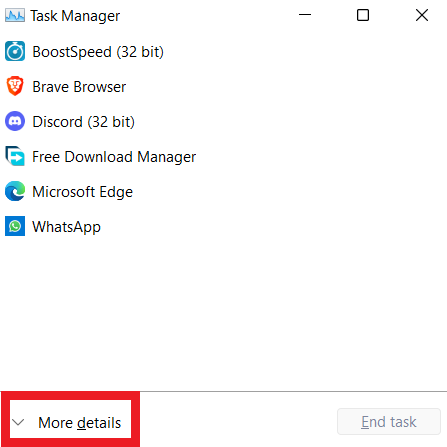
- 轉到“進程”菜單,然後單擊“內存”標題。 這會將進程從最高 RAM 使用率排列到最低。
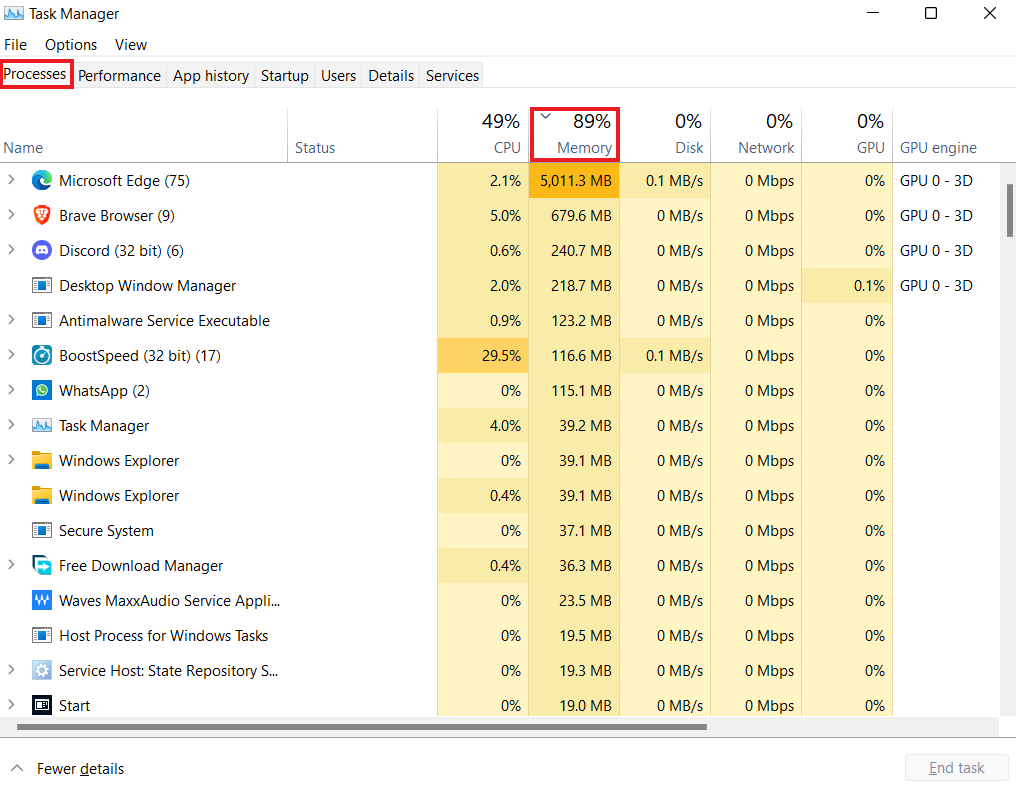
請記住偶爾檢查監視器以檢查主內存使用情況。 這將幫助您找到使用過多 RAM 的程序。
2.卸載或禁用不需要的軟件
如果您使用計算機已有一段時間,則可能安裝了很多程序。 並且有可能您可能不需要所有這些。 您可以使用任務管理器的“進程”選項卡來確定哪些程序是您不需要的,並且佔用了空間。
從那裡,您可以切換到“啟動”選項卡以禁用任何未使用的應用程序。 方法如下:
- 啟動任務管理器並轉到“啟動”子標題。
- 選擇“啟動影響”列以排列最常用到最少使用的應用程序。
- 接下來,通過右鍵單擊任何不需要的程序,從上下文菜單中選擇“禁用”。
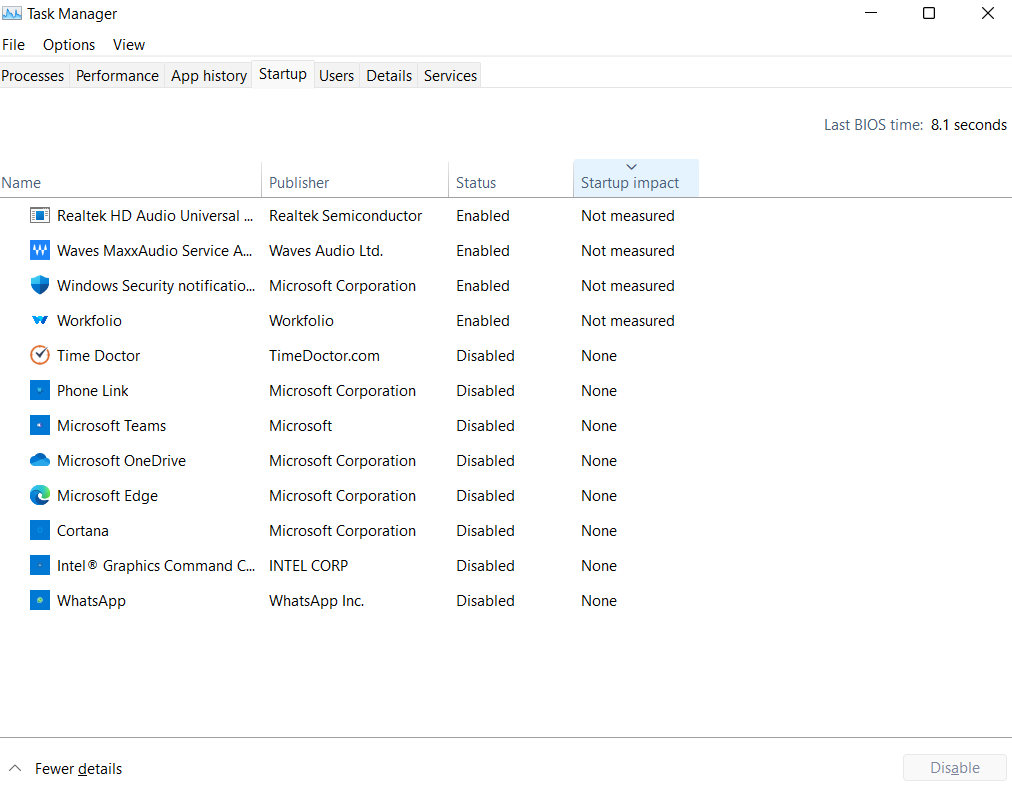

另請閱讀:如何在 Windows 10/11 上卸載程序?
在系統啟動時運行的應用程序稱為啟動程序。 每個程序都會在您不知情或未經許可的情況下偷偷使用少量主內存。 因此,多個應用程序和更新可能會對您的計算機的速度和效率產生不利影響。
相關:快速提示:如何在 Windows 10 中禁用啟動程序
學習如何在 Windows 10 上釋放 RAM 的一種有效且推薦的方法是使用 Windows Slimmer。 您可以使用 Windows Slimmer 從各種 Windows 優化設置中進行選擇。
該軟件允許您:
- 刪除未使用的軟件和 Windows 組件,
- 清除系統還原點和 Windows 更新臨時文件等 Windows 文件,以及
- 通過阻止未經授權訪問敏感信息來保護您的隱私。
如果計算機的 CPU 和 RAM 使用過多,Windows Slimmer 可以提供幫助。 它通過釋放系統資源以專注於實際使用的內容(例如正在運行的程序)來提高計算機的性能。
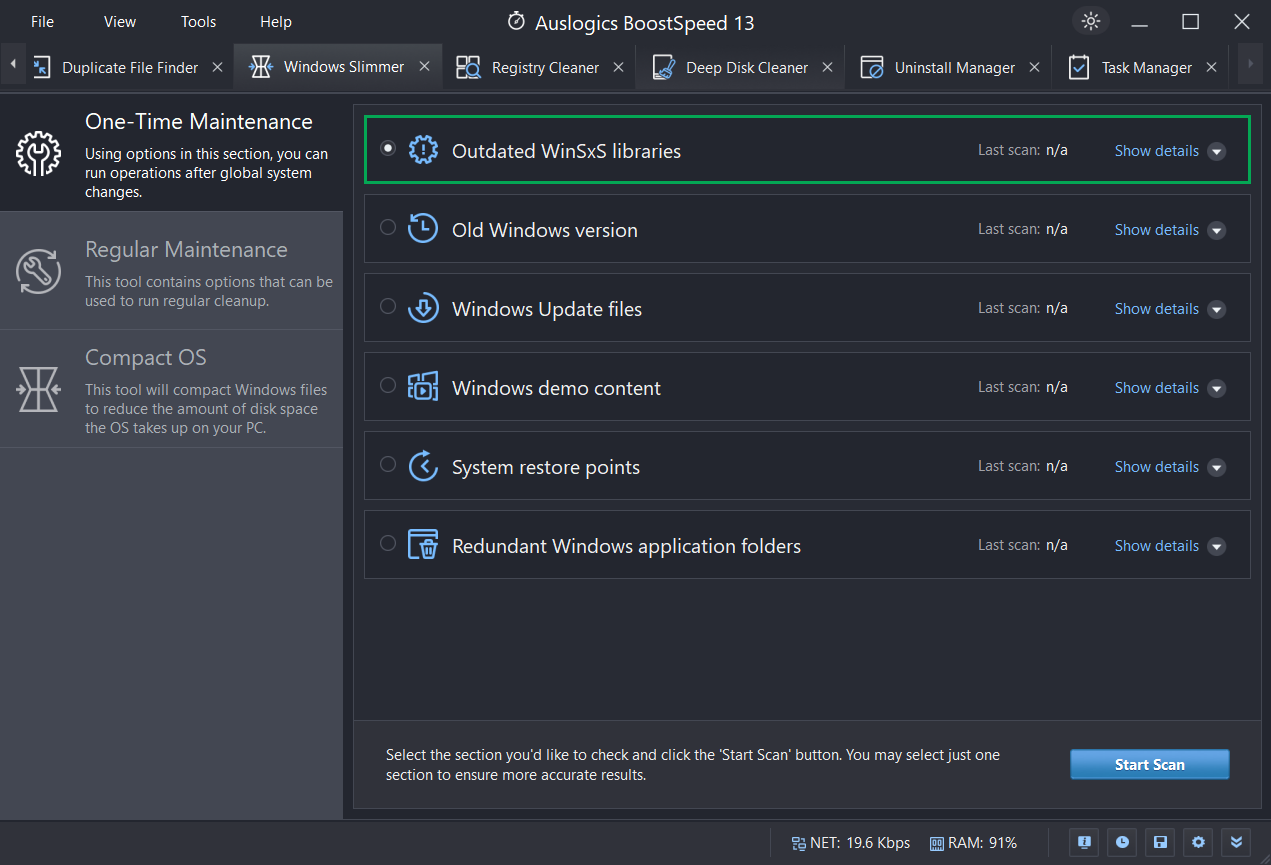
最好的部分是您可以訪問 Auslogics BoostSpeed 上的其他有用功能。 例如,它運行完整掃描以識別垃圾文件、程序、系統崩潰、故障、減速原因等。
緩存、錯誤日誌和臨時文件只是 Auslogics BoostSpeed 可以有效刪除的部分文件。 該軟件還通過包含用於隱藏數字足跡和保護敏感數據的隱私功能來強調隱私。
您可以下載Auslogics BoostSpeed來提升您的 PC 性能。
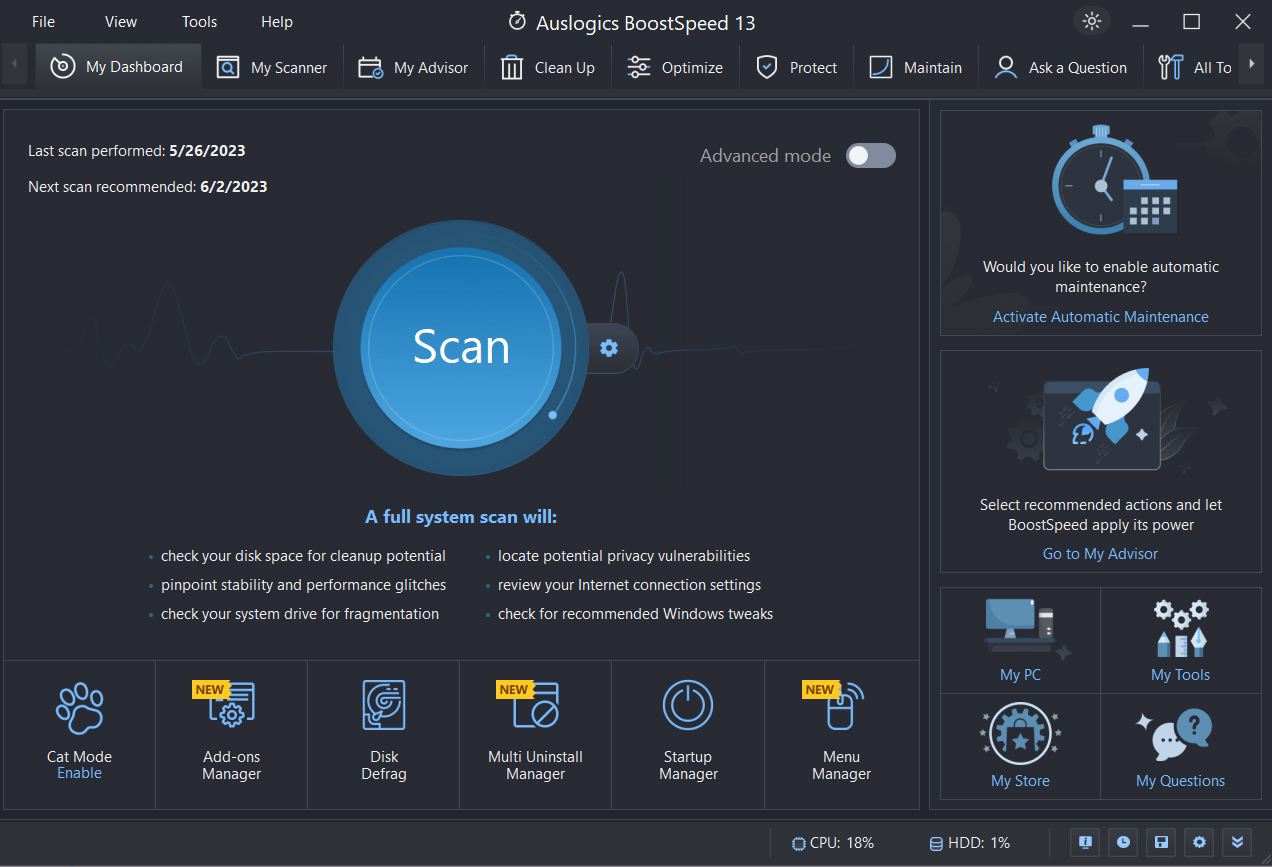
相關: Auslogics BoostSpeed 13:讓您的 PC 保持健康!
3.減少你的後台應用程序
有些程序仍然可以在後台運行,消耗內存、電池壽命和傳輸速度等寶貴資源,即使您不常使用它們也是如此。 因此,為避免短缺,您必須找到並禁用這些未使用的應用程序。
方法如下:
- 首先,轉到“設置”並選擇“隱私”。
- 然後,使用“類別”下的下拉菜單轉到“後台應用程序”。 “
- 最後,找到您不需要的程序並將其關閉。
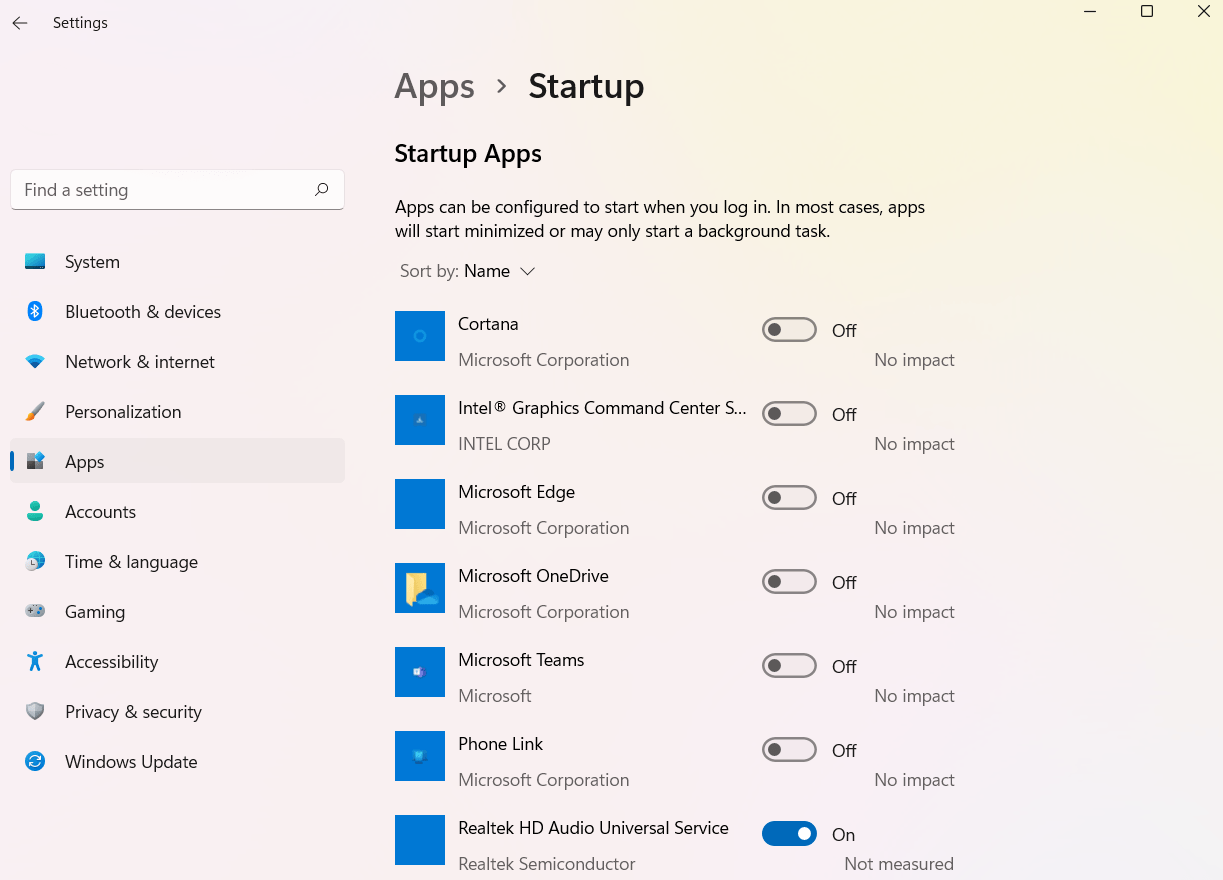
通知和自動更新是後台應用程序試圖讓生活更輕鬆的兩種方式。 但是,當內存不足時,這些程序可能會出現問題。
因此,監控系統並禁用任何不必要的後台應用程序以保持最佳性能至關重要。
4. 交換視覺表現
如果你想知道如何在 Windows 10 上清理內存,你可以用視覺換取性能。 不幸的是,隨著計算機技術的發展,視覺效果和計算機動畫正變得越來越耗費資源。
如果您的 RAM 不足並且會比更美觀的界面表現更好,則可能需要禁用這些效果。
以下是您可以採取的一些措施來減輕計算機的視覺影響:
- 從“開始”菜單或任務欄打開文件資源管理器。
- 在窗口的左窗格中選擇“This PC ”並單擊鼠標右鍵。
- 選擇“屬性”。
- 單擊“高級系統設置”,然後單擊“高級”選項卡。
- 單擊“性能”選項卡下的設置選項卡。
- 選擇“ Adjust for best performance ”關閉所有動畫。
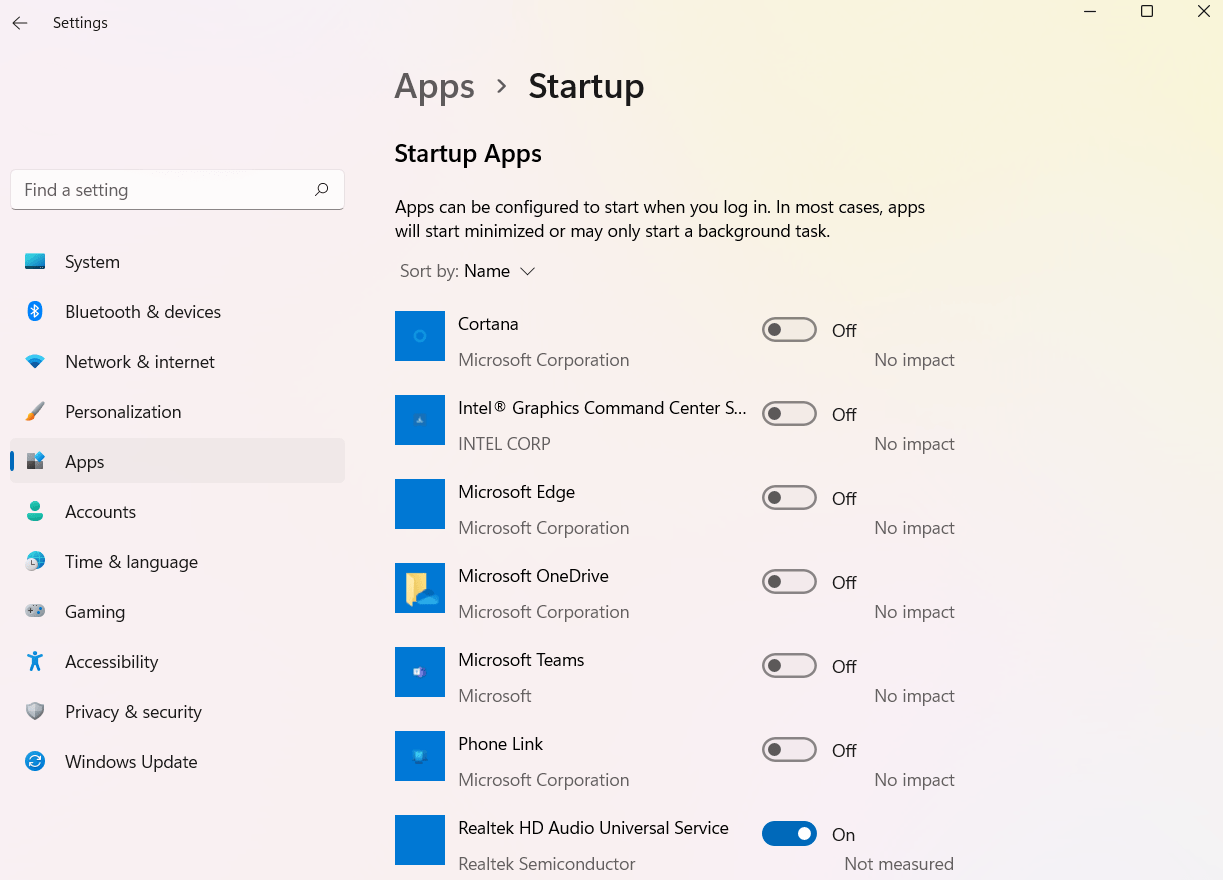
有選擇地禁用某些效果而保留其他效果可以讓您在不犧牲視覺吸引力的情況下優化速度。 使一些 RAM 可用後,您可以決定是否使用這些效果。
在 Windows 10 中釋放 RAM 的額外提示?
您可以使用其他技巧來了解如何清除 RAM 緩存。 讓我們來看看它們:
1.掃描惡意軟件
如果計算機的 RAM 耗盡,您應該運行病毒掃描。 眾所周知,惡意軟件會消耗 RAM 等系統資源,從而導致嚴重的性能問題。
因此,您可以進行徹底掃描並從您的 PC 中刪除病毒和其他惡意軟件。 即使最好的情況是沒有發現惡意軟件,採取這種預防措施也可以幫助排除惡意軟件作為 RAM 耗盡的可能原因。
2.安裝更多內存
如果您的系統內存經常不足或想同時運行多個程序,那麼向您的計算機添加額外的 RAM 是顯而易見的選擇。
請記住,您需要將內存模塊物理地放入您的機器中以獲得更多 RAM 空間。 因此,請確保您的 RAM 棒適用於您的計算機。
請參閱製造商的文檔以了解您的 PC 可以使用哪種 RAM 以及是否可以升級。
3.使用 Auslogics BootSpeed Windows Slimmer
如果您想知道如何清除 Windows 10 上的 RAM 並改善您的整體 PC 健康狀況,請試用 Auslogics BoostSpeed。 影響臨時使用的主要因素是運行計算機的特定進程和程序。
Auslogics BoostSpeed Windows Slimmer 所做的是禁用不需要的啟動程序、清理垃圾文件並刪除不需要的系統組件。
當您的計算機需要管理的不必要組件和文件減少時,將需要更少的內存和 CPU 資源,從而降低系統內存使用率。
此外,通過卸載不必要的應用程序和調整設置,Windows Slimmer 有助於減少操作系統的佔用空間。 這進一步減少了它消耗的內存和 CPU 功率。
您可以通過安裝Auslogics BoostSpeed來使用 Windows Slimmer ,然後從系統工具菜單中選擇 Windows Slimmer。 您需要定期運行 Windows Slimmer 以保持 Windows 穩定和安全。
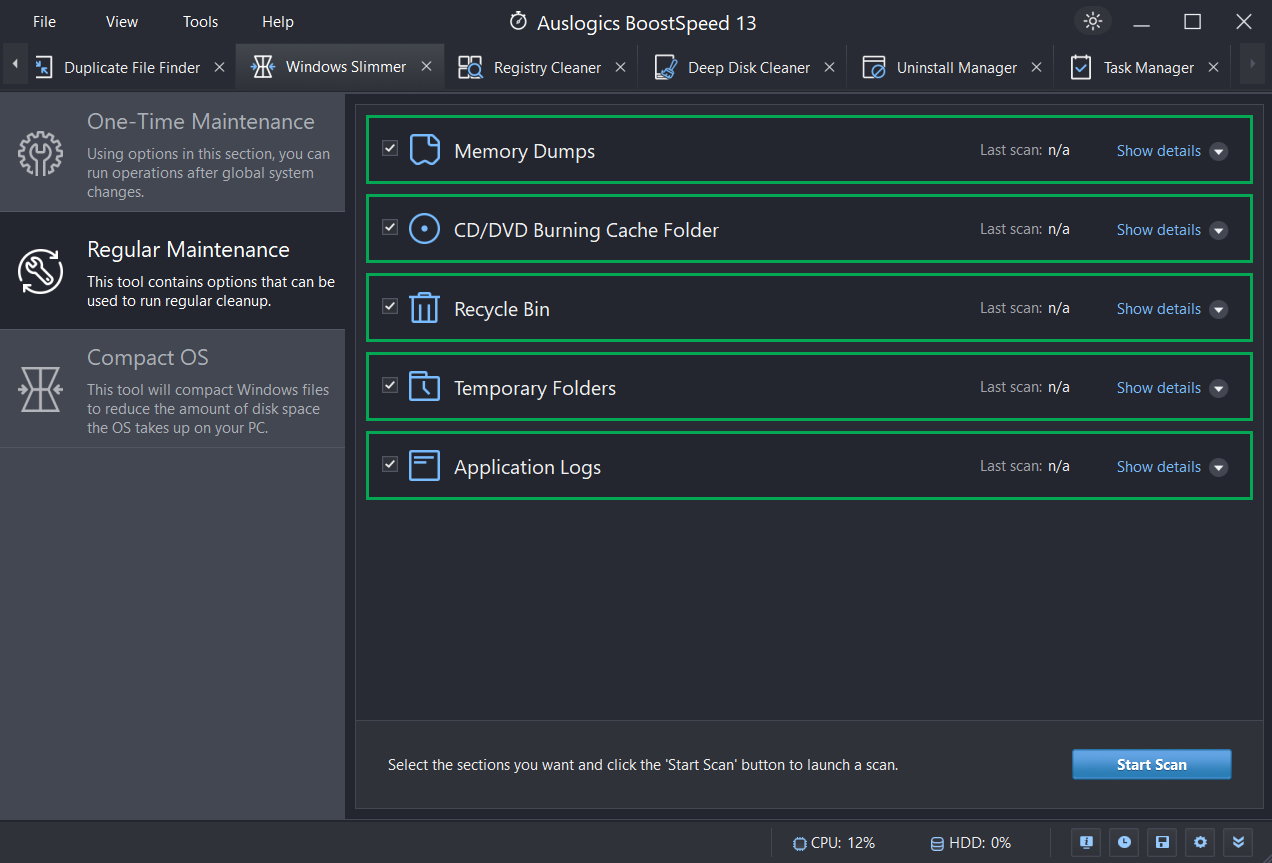
相關:如何在 Windows 10 上卸載程序
Auslogics Windows Slimmer 如何工作
BoostSpeed Windows Slimmer 包括一個維護模塊和清潔工具。 在本節中,您將找到更多用於卸載不兼容的 Windows 程序和功能的選項。
如果不需要,您可以掃描並刪除 Windows 演示內容、 WinSxS 文件夾、系統還原點、內存轉儲文件、臨時文件等。
擺脫這些殘留物有很多好處,包括在硬盤驅動器上騰出更多空間,以及幫助保持 Windows 系統的安全和穩定。
如果您使用的是 Windows 並且想要加快它的速度、在您的 PC 上獲得更多存儲空間或保持整潔,請考慮使用 Windows Slimmer。
相關:為什麼我的電腦這麼慢? – 如何提高計算機性能
結論
如果您想知道如何減少 Windows 10 上的 RAM 使用率,請密切關注本指南。 本指南中的技術將幫助您恢復丟失的數據並使您的計算機保持平穩運行。
但是,如果您想要一種釋放 RAM 空間的有效方法,我們建議使用 Auslogics Windows Slimmer。 該程序通過掃描和刪除任何不必要的程序來優化系統性能,以減少過多的系統內存使用。
常見問題
如何檢查 RAM 速度 Windows 10
按 Windows 鍵 + R 運行對話框。 然後輸入“msinfo32”打開系統信息窗口。 接下來,搜索“已安裝的物理內存 (RAM)”部分以檢查速度。
如何在 Windows 10 上檢查 RAM 大小
單擊“開始”,鍵入“關於您的電腦”,然後按回車鍵。 之後,在“設備規格”下搜索“已安裝的 RAM”。
我可以下載更多內存嗎?
不可以。您不能下載更多 RAM。 RAM 下載與其說是真正的解決方案,不如說是個玩笑。 計算機需要 RAM(一種真正的硬件組件)才能正常運行。 如果您的計算機需要更多內存,您必須購買並手動安裝新的 RAM 棒。
如何停止高 RAM 使用率?
如果您的 Windows 10 系統內存使用率很高,可以使用各種選項。 首先,終止任何未使用的應用程序或後台活動。 此外,您可以通過禁用或刪除系統啟動時自動啟動的程序來釋放 RAM。 此外,使用 Auslogics Anti-Malware 搜索任何惡意軟件病毒。
